В этой статье инструкция как создать точку доступа на Ubuntu 14.04. Чаще всего точка доступа WiFi используется для того, чтобы раздать Интернет без проводов. Однако компьютеры, подключенные к точке доступа, можно объединить в полноценную локальную сеть. Через такую сеть можно использовать общие ресурсы точно так же, как и через проводную сеть.
Как настроить точку доступа WiFi на Ubuntu 14.04
На Ubuntu 14.04 можно настроить программный WiFi роутер, который будет раздавать Интернет через WiFi. Для создания точки доступа понадобится:
- Ubuntu 14.04. Версия десктоп или сервер. В этой статье используется версия десктоп.
- WiFi адаптер. На ноутбуке есть строенные адаптеры, а для настольного компьютера скорее всего придется покупать внешний USB WiFi адаптер. Для этой статьи использовался как раз такой - USB wifi адаптер TP-Link TL-WN722NC.
- Соединение с Интернет. Для этой статьи было использовано Ethernet соединение с Интернет-провайдером. Но это может быть например и USB модем сотового оператора (МТС, Билайн, Мегафон). Или другое соединение - PPPoE, VPN, Dail-Up.
Настройка делается в консоли. Она запускается через меню Dash и называется Терминал.
Шаг первый
Необходимо подключиться к Интернет.
Шаг второй
Если вы используете внешний WiFi адаптер, подключите его компьютеру. Если у вас встроенный адаптер, убедитесь в том, что он включен - на многих ноутбуках есть аппаратная кнопка выключения адаптера и эту кнопку часто выключают по ошибке.
Убедитесь в том, что WiFi адаптер опознан системой и подключен. Это можно сделать командой
ifconfig -a
Вывод этой команды должен содержать строку с именем беспроводного интерфейса - "wlanX", где Х цифра, обычно это 0. Если у вас два адаптера, соответственно будет две строки.
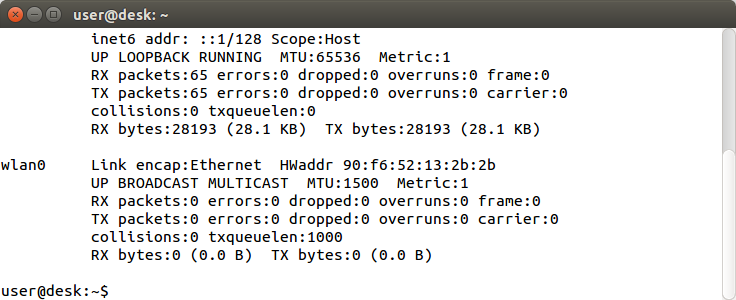
Шаг третий, установка точки доступа (ap-hotspot)
Необходимо установить пакет ap-hotspot. Команды:
sudo add-apt-repository ppa:nilarimogard/webupd8
sudo apt-get update
sudo apt-get install ap-hotspot
Вместе с этим пакетом, автоматически, устанавливаются dnsmasq и hostapd.
Важно! После установки нужно будет заменить версию hostapd на более старую, поскольку в новой версии есть проблема с драйвером nl80211.
Установка старой версии:
wget http://old-releases.ubuntu.com/ubuntu/pool/universe/w/wpa/hostapd_1.0-3ubuntu2.1_amd64.deb (для 64-битных систем)
или
wget http://old-releases.ubuntu.com/ubuntu/pool/universe/w/wpa/hostapd_1.0-3ubuntu2.1_i386.deb (для 32-битных систем)
sudo dpkg -i hostapd*.deb
sudo apt-mark hold hostapd (запрет на обновление этого пакета!)
Шаг четвертый, настройка точки доступа (ap-hotspot)
Конфигурирование точки доступа запускается командой:
sudo ap-hotspot configure
Вначале конфигуратор дает запрос имени интерфейса через который компьютер подключен к Интернет. Сам конфигуратор проверяет систему и предлагает вариант (Detected eth0 as the network interface connected to the Internet):
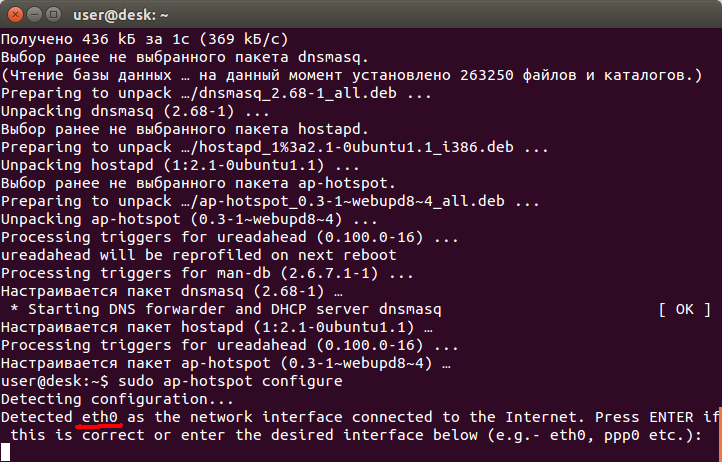
Затем запрос имени интерфейса WiFi. И снова конфигуратор предлагает вариант (Detected wlan0 as your WiFi interface):
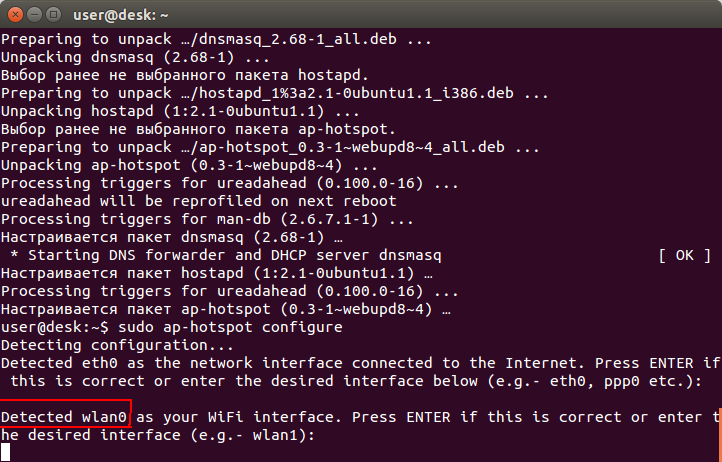
После этого запрос имени точки доступа. Можно ввести ваше имя или просто нажать Энтер и будет использовано имя по умолчанию - myhotspot:
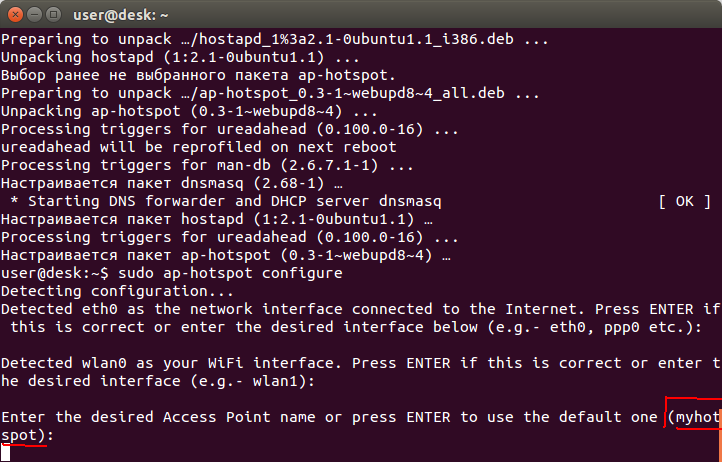
Последний шаг настройки - ввод пароля к точке доступа. Если вы не будете писать свой пароль, а просто нажмете, Энтер, тогда пароль будет по умолчанию - qwerty0987):
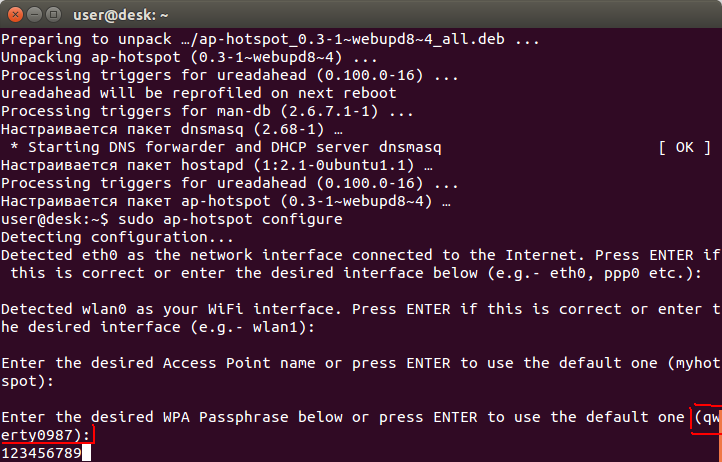
Все, настройка закончена.
Примечание. Вы можете вручную изменить настройки точки доступа, редактируя файл /etc/ap-hotspot.conf
Шаг пятый, запуск точки доступа
Команда:
sudo ap-hotspot start
Результат этой команды должен быть таким. Должны строки "Starting Wireless Hotspot" и "Wireless Hotspot Active":
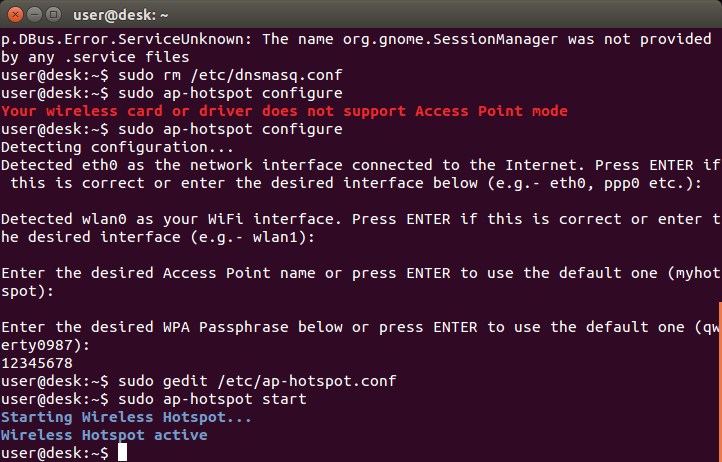
Если команда надолго "зависает" со строкой "Starting Wireless Hotspot" и второй строки нет, это значит что есть проблема. Быть может установлена новая версия hostapd (см. шаг три). В нормальной ситуации должно появиться сообщение "Wireless Hotspot Active", а команда завершить свою работу.
Управление точкой доступа
Остановка точки доступа командой sudo ap-hotspot stop
Автозагрузку можно сделать через файл /etc/rc.local. Например такой командой: sleep 15 && ap-hotspot start
Информация о состоянии точки доступа и подключенных клиентах доступна тоже через терминал, при использовании сторонних программ.
Посмотреть состояние точки доступа на Ubuntu 14.04
Узнать о том, запущена точка доступа или нет, можно командой
ifconfig -a

Наличие интерфейса mon.wlan0 и присвоенный интерфейсу wlan0 IP-адрес это показатели, того, что точка доступа работает.
Посмотреть клиентов точки доступа на Ubuntu 14.04
Узнать о подключенных к точке доступа клиентах можно командой:
arp -an
В выводе команды нужно смотреть по названию интерфейса wlan0.
Или можно скачать скрипт ap-clients, извлечь из архива и запустить его:
sh ap-clients
Вывод скрипта показывает клиентов подключенных к точке доступа.
Примечание 1
Если, при возникновении проблемы с запуском, команда ap-hotspot start будет выводить сообщение "if Another process is already running" тогда нужно удалить PID файл программы:
sudo rm /tmp/hotspot.pid
Примечание 2
Пароль конечно поставьте посложнее чем 12345678 или qwerty0987. И не забудьте, что минимальная длина пароля для WPA2 равна 8 символам.
Примечание 3
Настройки ap-hotspot записаны в файле /etc/ap-hotspot.conf
Настройки hostapd - в файле /etc/hostapd.conf
Настройки DHCP - в файле /etc/dnsmasq.conf
Защита вашей WiFi сети
Подробнее о защите точки доступа.
Настройка точки доступа на других операционных системах
- Как настроить точку доступа на Windows 8.
- Как настроить точку доступа на Андроид.
- Как настроить точку доступа на KDE (Kubuntu 15.04)
- Точка доступа WiFi на Ubuntu 12.04
Другие статьи об Ubuntu
Установка Skype в Ubuntu 14.04, 16.04 и 18,04
Установка Ubuntu 14.04 поверх Windows 8
Первый взгляд на Linux Ubuntu 14.04
Помощник, 2015